RHCE视频已经是第三次看了,前两次是台湾版的视频,这次是看尚观的视频。两者的优劣在这里就不多做评价了。
前两次是在大约一年前看的,第一次看是粗略的浏览了一次,第二次是跟着视频一步一步跟着做,但也有很多是当时看不懂或是没什么兴趣看的,如shell脚本、内核等。在后面的工作中,也常常遇到很多自己无法解决的问题,然后上网查找资料,结果发现很多在以前的学习里面就有这些方法,从而发现自己的基础实在不够扎实。所以就萌生了这第三次的学习念头。
接下来是开始做本次的笔记了。
rhce视频安装的是Red Hat 系统,但我自己使用的是CentOS系统,毕竟两者同出一源,虽然有一点小差别,但我觉得并不影响学习。
centos系统的安装自己已经做过很多次了,有些是在虚拟机上安装,也有在实体机上安装,在这里主要写下来流程和一些重点。
1.linux安装来源:local CD-ROM、hard drive、NFS image、FTP、HTTP。在提示符下,直接回车就会进到local CD-ROM安装方式。如希望用其他安装方式,可以在提示符下键入linux askmethod。在此我基本上都是使用cd-rom安装。其他的方式有时间会选择性做实验。

2.使用CD-ROM安装一般会开启图形化界面安装方式,第一出现的是询问安装centos还是升级centos,接下来选择安装时画面的语系,我这里选择英文。

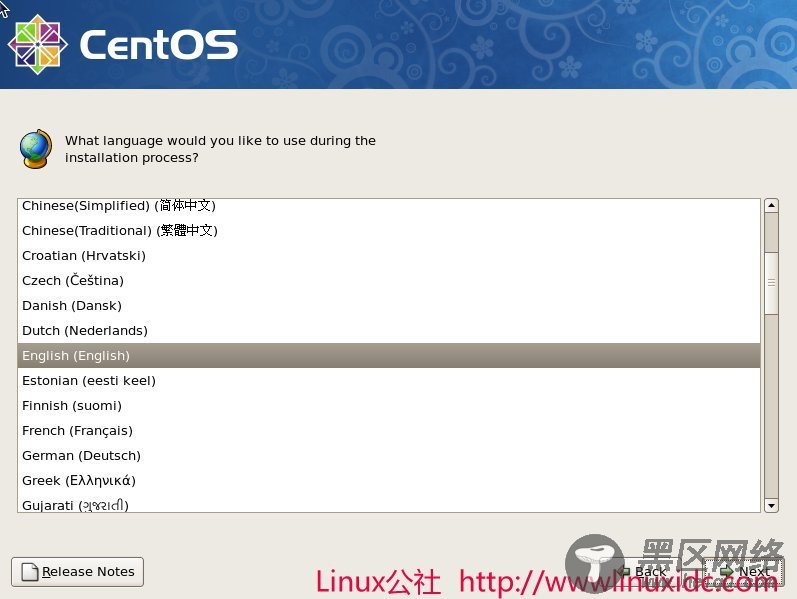
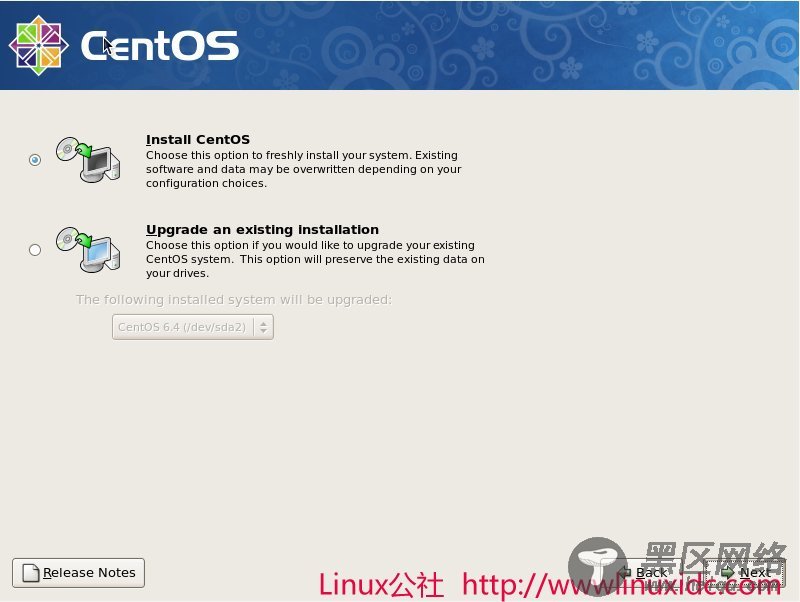
3.再来是硬盘的分区和系统安装选择,在这步视频都会祥细的介绍,其中的知识点较多,包括硬盘的结构(重点在MBR)、硬盘分区、硬盘和分区的标示方法(hda\sda)、linux目录挂载点、文件系统、各目录需要单独挂载的意义、软RAID、LVM等。
其中软RAID有做过实验,并且还好理解,但lvm理解起来有点难,并且感觉作用不是特别大,在这里先跳过,
还有就是此画面有一个高级储存设置,这里涉及到iscsi硬盘的知识,以后找机会也会做相关实验说明。

此处分区如下,根目录分5G,/boot目录内容不多,分200m(我曾经在Ubuntu安装中分了100m,后来导致空间不足,所以以后我都会在此处多分一点),swap分区与内存一样或稍大也没问题,另外我还会留2G 空间为后面fdisk的学习做准备。其他目录因空间有限就不一一做分区了。可以单独做分区的目录有/home、/var、/usr、/opt等,这要看此主机的实际用途。

另外在使用虚拟机安装时出现一个问题,硬盘的接口使用SCSI,然后來到这无法找到硬盘,只有把该硬盘删除重新增加IDE接口硬盘解决。自己猜测应该是要在安装前需要载入相关驱动模块,但这部分还需再深入研究。
4.接下来是GRUB选项,勾选“use a boot passwd”可设置开机密码,而“configure advance”此处选择默认。

5.网络选项,可以在此处设定好网络参数,此处先使用默认设置,在安装完成后再做相关设定。

6.时区选择,选择Asia/shanghai

7.密码设置,此处为root用户名密码。


